备份大作战:电脑文件太多怎么备份?
电脑文件太多怎么备份?本文分享了使用云存储、外部硬盘备份的解决方案。同时,介绍了Windows内置备份和傲梅轻松备份工具的操作步骤,为读者提供了备份电脑文件的实用方法。
一位企业工作者的分享:
电脑在不断使用的过程中积累了大量数据,例如市场调研报告、客户资料、营销策划和广告素材等文件。随着时间的推移,电脑文件太多将会导致了一系列问题。
基于上面这些情况,这位朋友想要整理文件并将电脑文件备份到另一个位置,但是又遇到了新的问题:电脑文件太多怎么备份呢?可以执行的操作有很多,可以根据存储介质和备份工具来选择。
不知道电脑文件太多怎么备份?确定了存储介质可以帮助您简化操作。因为存储设备有自己的操作方法。
1. 选择合适的云存储服务
根据个人需求选择一款云存储服务例如Onedrive、百度网盘等,这里以百度网盘为例。
2. 注册账户,然后安装客户端或登录网页版。

3. 整理文件并上传
1. 购买合适的外部硬盘
选择一款容量足够的外部硬盘,如希捷硬盘或西部数据。
2. 连接硬盘并格式化

3. 使用备份工具进行备份
✨ Windows用户(使用文件历史):
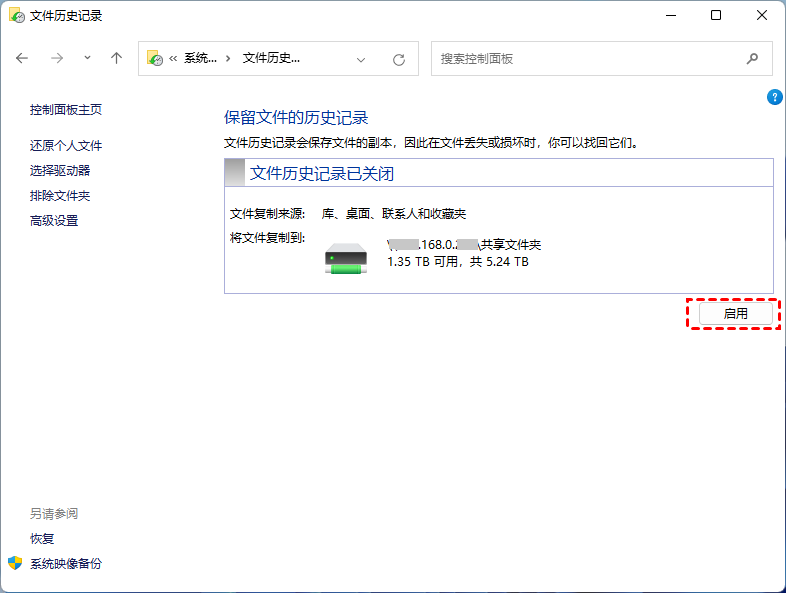
✨ macOS用户(使用Time Machine):
电脑文件太多怎么备份?有没有好用的工具?不要着急,下面分享了Windows内置工具备份和还原(Windows 7)和三方专业备份工具傲梅轻松备份来备份电脑文件的方法。
1. 打开“备份和还原”

2. 设置备份:
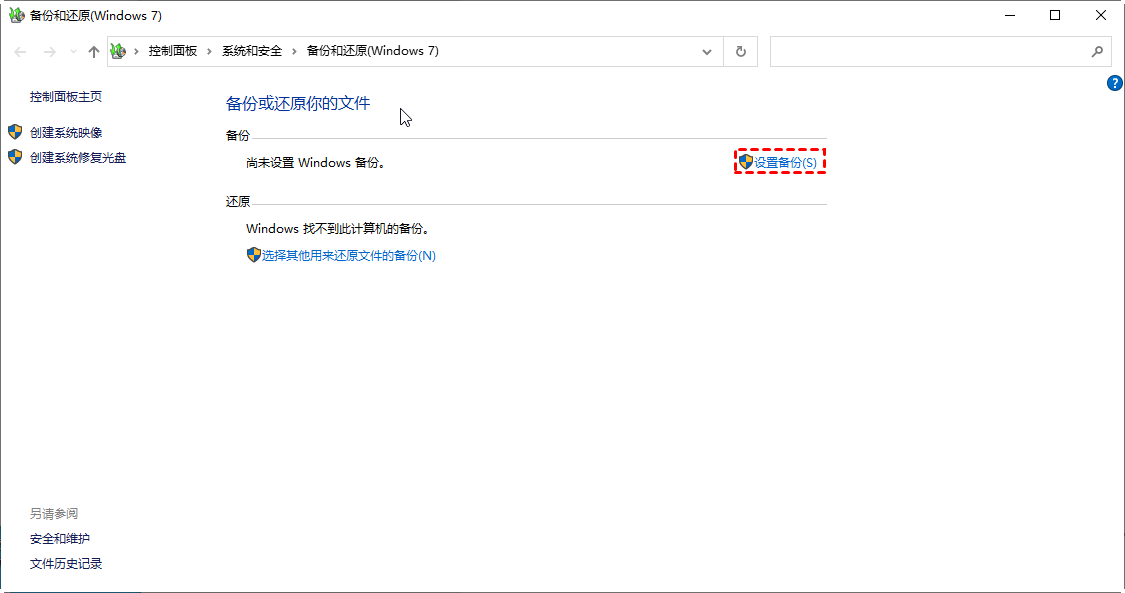
3. 设置备份计划:
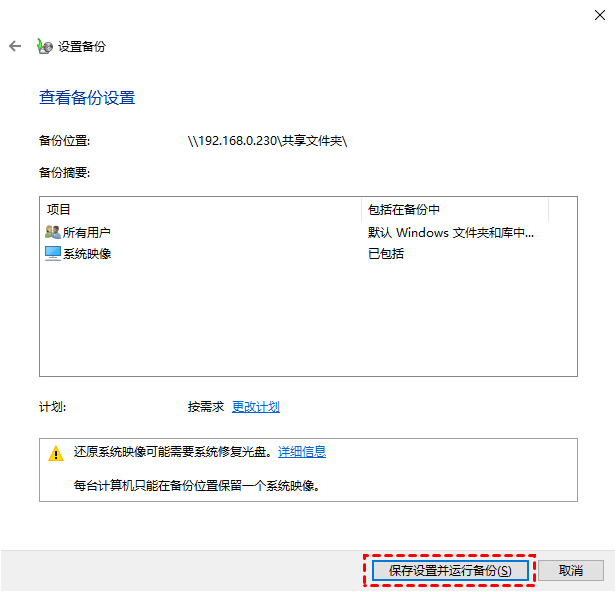
4. 运行备份:
傲梅轻松备份是一款强大且友好的备份和还原工具。支持各种Windows操作系统,您不用再担心电脑文件太多怎么备份了。以下是使用傲梅轻松备份备份数据的基本操作步骤:
1. 下载、安装并启动傲梅轻松备份:

2. 选择备份任务类型:
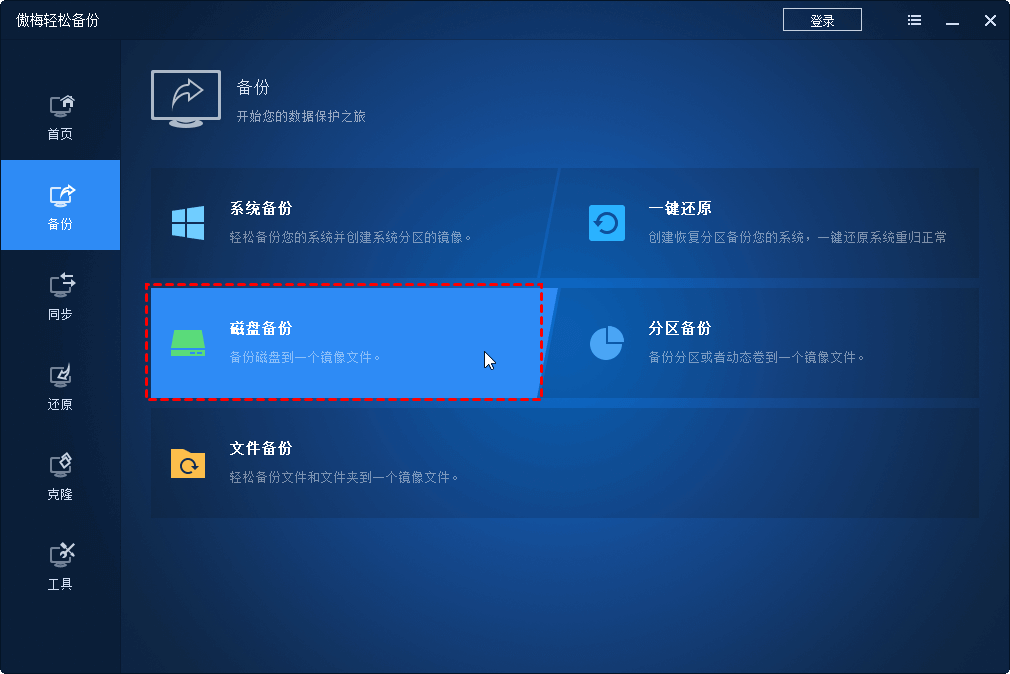
3. 配置备份任务参数:

4. 运行备份任务:
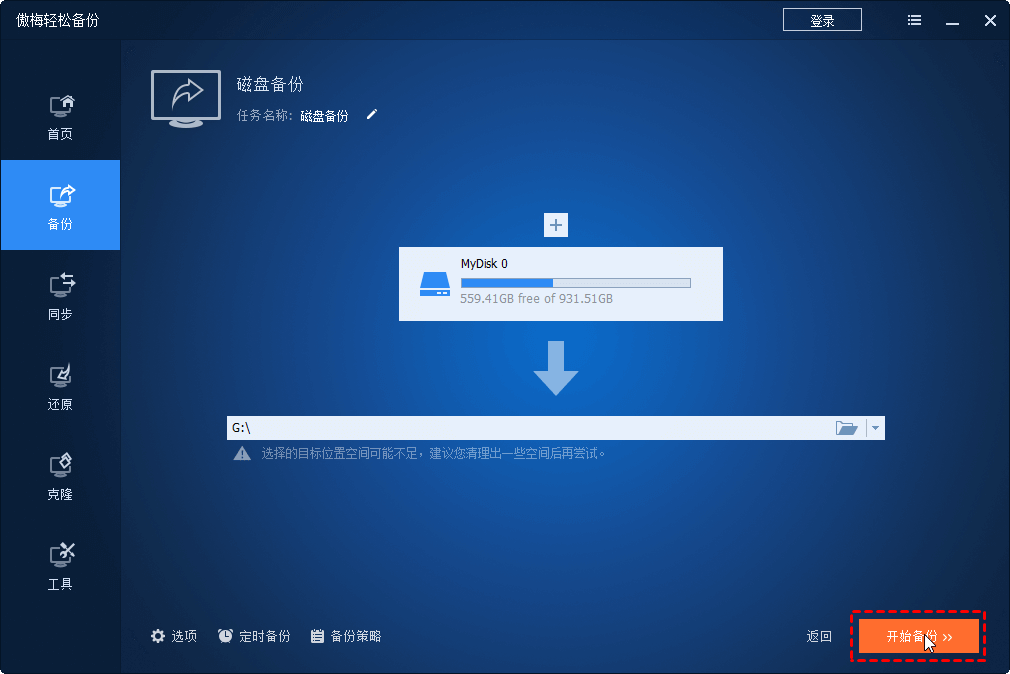
该文章总结了一位企业工作者面对电脑文件过多的问题时的经验。他描述了电脑文件积累可能引发的速度减慢、查找困难和存储不足等问题。为解决这些问题寻找电脑文件太多怎么备份的方法,他提供了使用云存储和外部硬盘备份的实用建议。
此外,文章介绍了Windows内置备份和傲梅轻松备份工具的详细操作步骤,为读者提供了备份电脑文件的多种选择。这些方法不仅能够提高电脑性能,还能确保文件安全,为工作和紧急情况的快速响应提供了解决方案。
❈❈❈❈❈结❈❈❈❈❈束❈❈❈❈❈啦❈❈❈❈❈